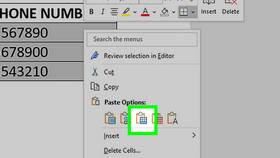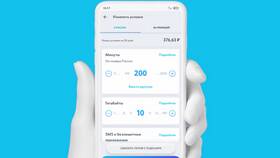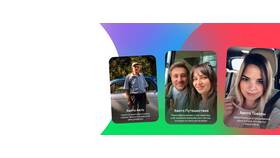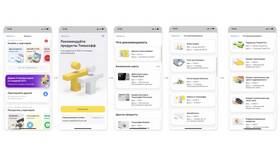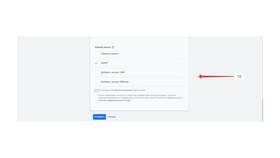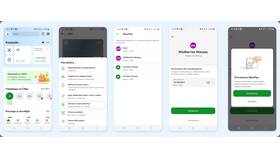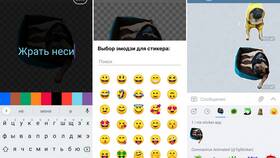Добавление строк в документы может потребоваться при работе с различными типами файлов. Рассмотрим способы вставки строк в популярных программах и форматах.
Содержание
Добавление строк в текстовых редакторах
Microsoft Word
- Установите курсор в конец строки, после которой нужно вставить новую
- Нажмите клавишу Enter
- Для вставки строки внутри таблицы:
- Кликните правой кнопкой по строке
- Выберите "Вставить" → "Вставить строки сверху/снизу"
Google Docs
- Используйте Enter для обычных документов
- В таблицах: правый клик → "Вставить строку сверху/снизу"
- Сочетание клавиш: Ctrl+Alt+↑/↓ (для таблиц)
Добавление строк в таблицах Excel
| Способ | Действия |
| Через меню | Правый клик → "Вставить" → "Строки таблицы" |
| Горячие клавиши | Ctrl++ (предварительно выделить строку) |
| Автоматически | При вводе данных под последней строкой таблицы |
Вставка строк в HTML-коде
- Для обычного текста: добавьте тег <br> или новый тег <p>
- В таблицах:
- Найти место вставки между <tr>...</tr>
- Добавить новый элемент <tr> с ячейками <td>
Пример HTML-кода
| <table> |
| <tr> |
| <td>Новая строка</td> |
| </tr> |
| </table> |
Полезные советы
- В Word используйте стили для сохранения форматирования при вставке строк
- В Excel выделяйте всю строку перед вставкой
- В коде соблюдайте отступы для удобства чтения
- Проверяйте нумерацию строк после вставки
Добавление строк в PDF-документах
- Откройте PDF в редакторе (Adobe Acrobat, Foxit и др.)
- Выберите инструмент "Добавить текст"
- Установите курсор в нужное место
- Нажмите Enter для создания новой строки
- В таблицах используйте специализированные инструменты редактирования
Способ добавления строк зависит от типа документа и используемого программного обеспечения. В большинстве современных редакторов эта операция выполняется интуитивно понятными методами.